

Av Nathan E. Malpass, Senast uppdaterad: December 29, 2017
"Jag har hundratals bilder på min iPhone och iPad. De flesta av dem fångar speciella minnen och viktiga milstolpar i mitt liv. Jag synkroniserar mina enheter till iCloud eftersom jag håller på med säkerhetskopiering. Är det möjligt att återställa bilder från iCloud utan återställning? Jag vill ladda ner dessa iCloud-bilder till min dator också, så jag har en annan kopia ifall något går fel med mina prylar och iCloud. Hur överför jag bilder från iCould till PC?”
Denna artikel kommer att visa dig Hur man laddar ner iCloud Photos till PC. Låt oss börja lära oss hur man laddar ner bilder från iCloud till iPhone.
Heta artiklar:
Bästa guiden för att återställa foton på iPhone/iPad efter fabriksåterställning
Del 1. Anledningar till varför du laddar ner iCloud-foton till PCDel 2. Hur man får åtkomst till iCloud-foton till PC steg för stegDel 3. Hur man laddar ner bilder från iCloud till PC selektivtLadda ner videoguide för iCloud-fotonDel 4. Slutsats
icloud är molnbaserad lagring som ger användare möjlighet att lagra data som foton, musik, dokument och kontakter, bland annat. Det möjliggör enkel fildelning och enhetshantering vid förlust eller stöld.
Det erbjuder också ett sätt för användare av iOS-enheter att säkerhetskopiera data via trådlösa medel. iCloud fungerar som ett alternativ till manuell säkerhetskopiering med iTunes. Dessa funktioner förklarar varför miljoner använder molnet för att spara sina mest värdefulla foton. Om du läser detta måste du vara en av dem.
Att ladda ner iCloud-foton till din dator har många fördelar:
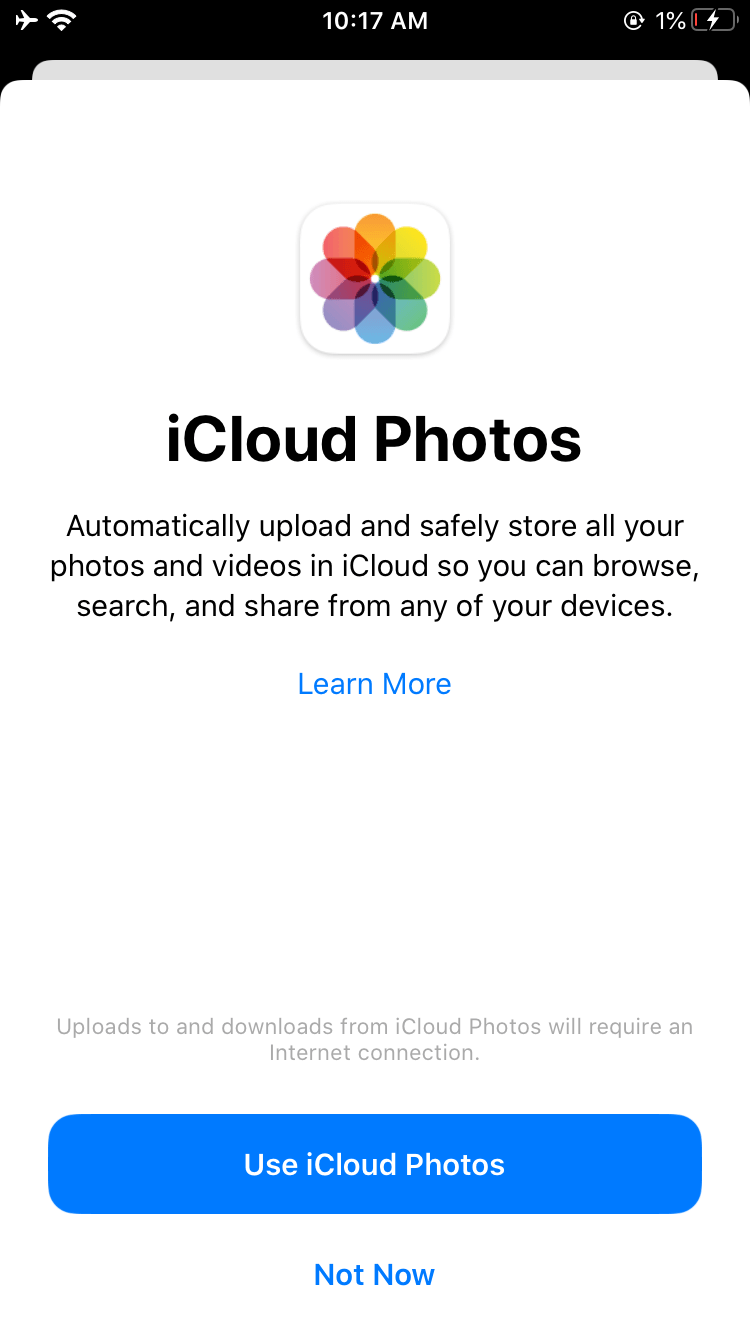
Fungerar för: Mac och Windows-dator
Ladda ner valda foton
Välj och ladda ner alla foton på iCloud
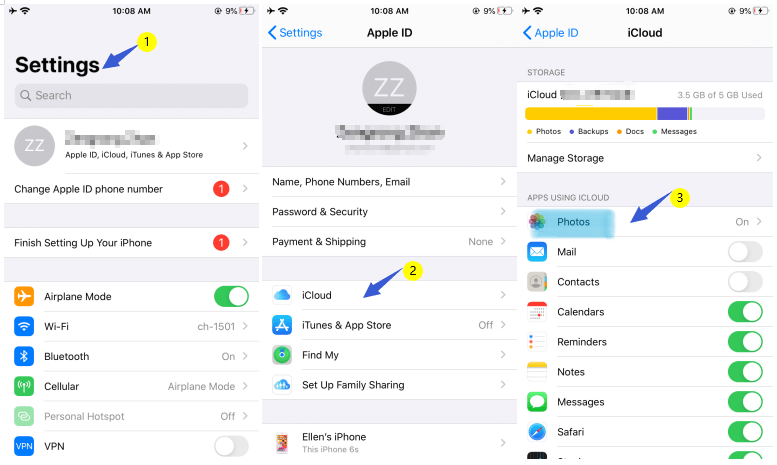
Fungerar för: Windows PC
iCloud kan installeras som en programvara på Windows-datorer. Detta gör att användare kan komma åt och ladda upp sina bilder direkt från sina datorer.
Du kan ladda ner den från Apples webbplats om du inte har gjort det ännu. När iCloud har installerats framgångsrikt, ställ in det genom att följa anvisningarna på skärmen.
När det är konfigurerat gör du följande steg för att ladda ner iCloud-bilder till din PC:
Du har också möjlighet att Ladda upp nya foton och videor från min dator.
iCloud-användare har ett annat alternativ om de vill ladda ner sina bilder från molnet. Det är att använda FoneDog iOS Data Recovery. Det är en one-stop-shop, där du också kan återställa förlorade bilder och filer från din iPhone, iPad eller iPod Touch.
Det kan också visa dig alla filtyper som laddats upp på iCloud på en skärm. Viktigast av allt, programvaran kan ladda ner dina iCloud-foton åt dig.
IOS dataåterställning
Återställ foton, videor, kontakter, meddelanden, samtalsloggar, WhatsApp-data och mer.
Återställ data från iPhone, iTunes och iCloud.
Kompatibel med senaste iPhone och iOS.
Gratis nedladdning
Gratis nedladdning

Ladda ner och installera programvaran på din dator. Starta programmet.

Du kommer att presenteras för olika verktyg. Välja Återställ från iCloud Backup-fil från valen. Logga in på ditt iCloud-konto genom att ange dina referenser.

Om du har flera iOS-enheter kommer du att ha mer än en iCloud-backupfil. Programvaran kommer att be dig välja en. Välj den med dina foton i. Slå Download knappen bredvid önskad säkerhetskopia.

Programvaran kan återställa ett brett utbud av filtyper. Du kommer att se listan i ett litet fönster.
Välj från listan Kamerarulle, Foto Libraryoch Bilder App. Träffa Nästa för att börja skanna.

När skanningen avslutas kommer gränssnittet att visa alla foton som finns i din iCloud backup fil. Du kan antingen välja specifika foton som du vill ladda ner eller välja alla foton.
Hur laddar jag ner alla bilder från iCloud? Markera ditt val och när du är klar, tryck Recover. En prompt kommer att visas som visar dig var bilderna kommer att sparas. Du kan också ändra målmappen.
När du är klar klickar du på Recover. Detta kommer att ladda ner alla valda bilder till din PC.

Människor Läs också:
iCloud Photo Recovery: Bästa guiden för att göra det.
Hur man säkerhetskopierar foton till iCloud
Gratis nedladdning Gratis nedladdning
Att ladda ner dina iCloud-foton till din dator är väldigt enkelt. Det kan krävas lite tålamod dock. Att ladda ner dina foton i full upplösning kan ta flera minuter beroende på internethastigheten och antalet foton. Ändå är det värt att vänta.
Om du valde att använda FoneDog iOS Data Recovery för att ladda ner iCloud-bilder till PC, kan du använda programvarans andra återställningsverktyg. Du kan Återställ raderade meddelanden, kontakteroch mediefiler – inga säkerhetskopieringar behövs.
Lämna en kommentar
Kommentar
IOS dataåterställning
3 metoder för att återställa raderade data från iPhone eller iPad.
Gratis nedladdning Gratis nedladdningHeta artiklar
/
INTRESSANTTRÅKIG
/
ENKELSVÅR
Tack! Här är dina val:
Utmärkt
Betyg: 4.8 / 5 (baserat på 103 betyg)